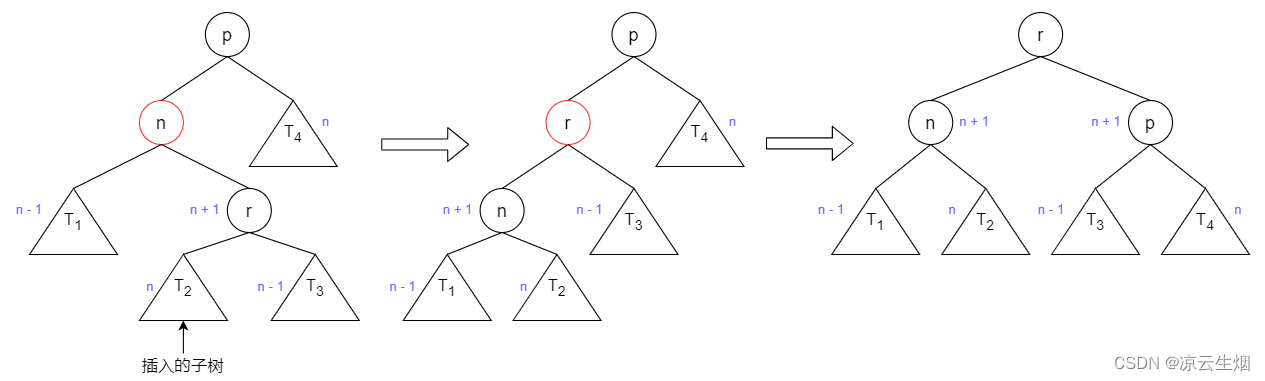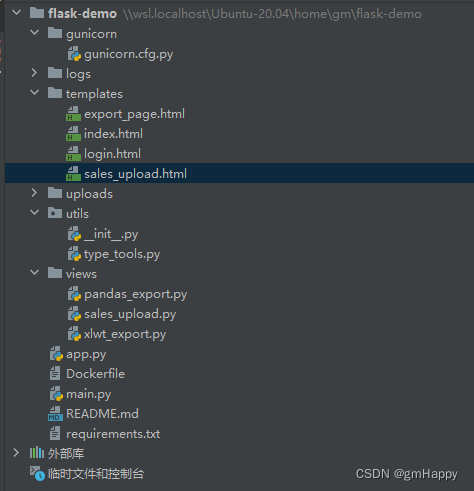Jmeter(5):jmeter利用察看结果树查看响应&调试取样器(Debug Sampler)
察看结果树选项介绍:
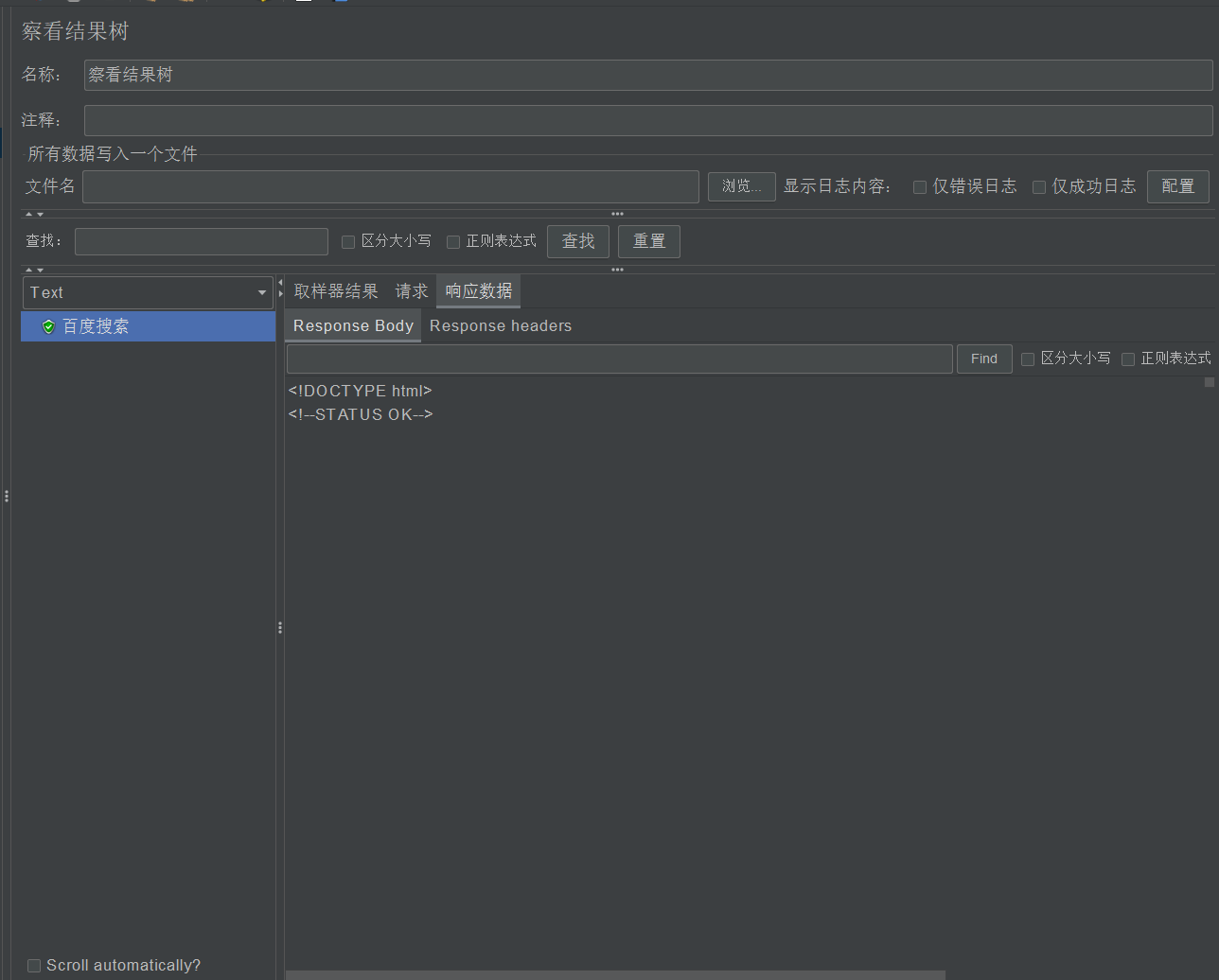
名称:本属性用于标识一个察看结果树元件,建议使用一个有意义的名称
注释:对于测试没有任何作用,仅用户记录用户可读的注释信息
所有数据写入一个文件:
文件名:可以通过浏览,选择一个文件,这样jmeter在执行的过程中,会将所 有的信息输出到文件;也支持打开一个结果文件进行浏览
显示日志内容:
1)仅错误日志:表示只输出报错的日志信息;
2)仅成功日志:表示只输出正常响应的日志信息;
3)在不勾选时,表示输出 所有的信息
配置:配置需要输出的内容
查找:在输入框中输入想查询的信息,点击查找,可以在请求列表中进行查询, 并在查询出的数据上加上红色的边框。点击重置后,会清除数据上的红色边框, 区分大小写和正则表达式,勾选后针对查找生效。
结果树显示类型切换:通过结果树上面的下拉框可以进行切换显示,包含多种显 示方法,默认为Text
取样器结果:显示取样器的详细结果,可以切换取样器的显示方式Raw/Parsed
请求:显示当前取样器发送的详细请求内容,支持查找
响应数据:显示请求得到的响应内容,支持查找
scroll automatically? : 当执行的取样器较多,设置是否滚屏显示。
察看结果树响应正文乱码解决方案:
进入Jmeter的bin目录下,找到jmeter.properties文件,用UE等工具进行编 辑,找到sampleresult.default.encoding这个参数,将默认的ISO-8859-1修改成 utf-8,去掉注释符号,重启Jmeter。
调试取样器(Debug Sampler)
作用:结合查看结果树可查看jmeter属性、运行变量、系统属性
添加方式:右键线程组->添加->取样器->调试取样器
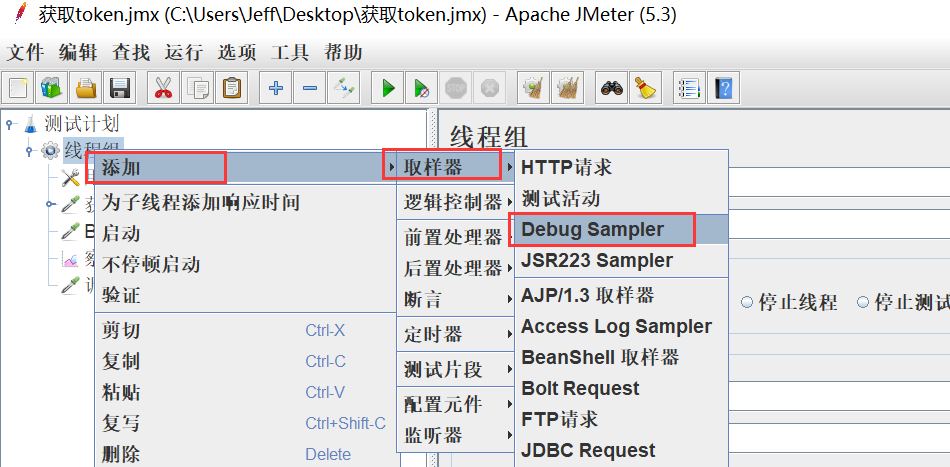
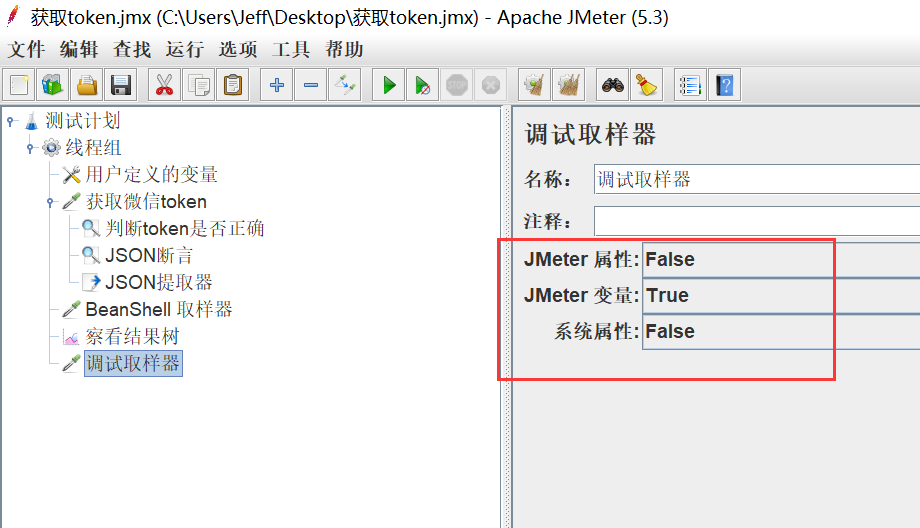
参数说明:
JMeter 属性 和 系统属性:通常都选false,在Jmeter的bin的jmeter.properties中定义,一般都不会变
JMeter 变量:这个是我们自已定义的变量;可在察看结果树中的响应数据列查看
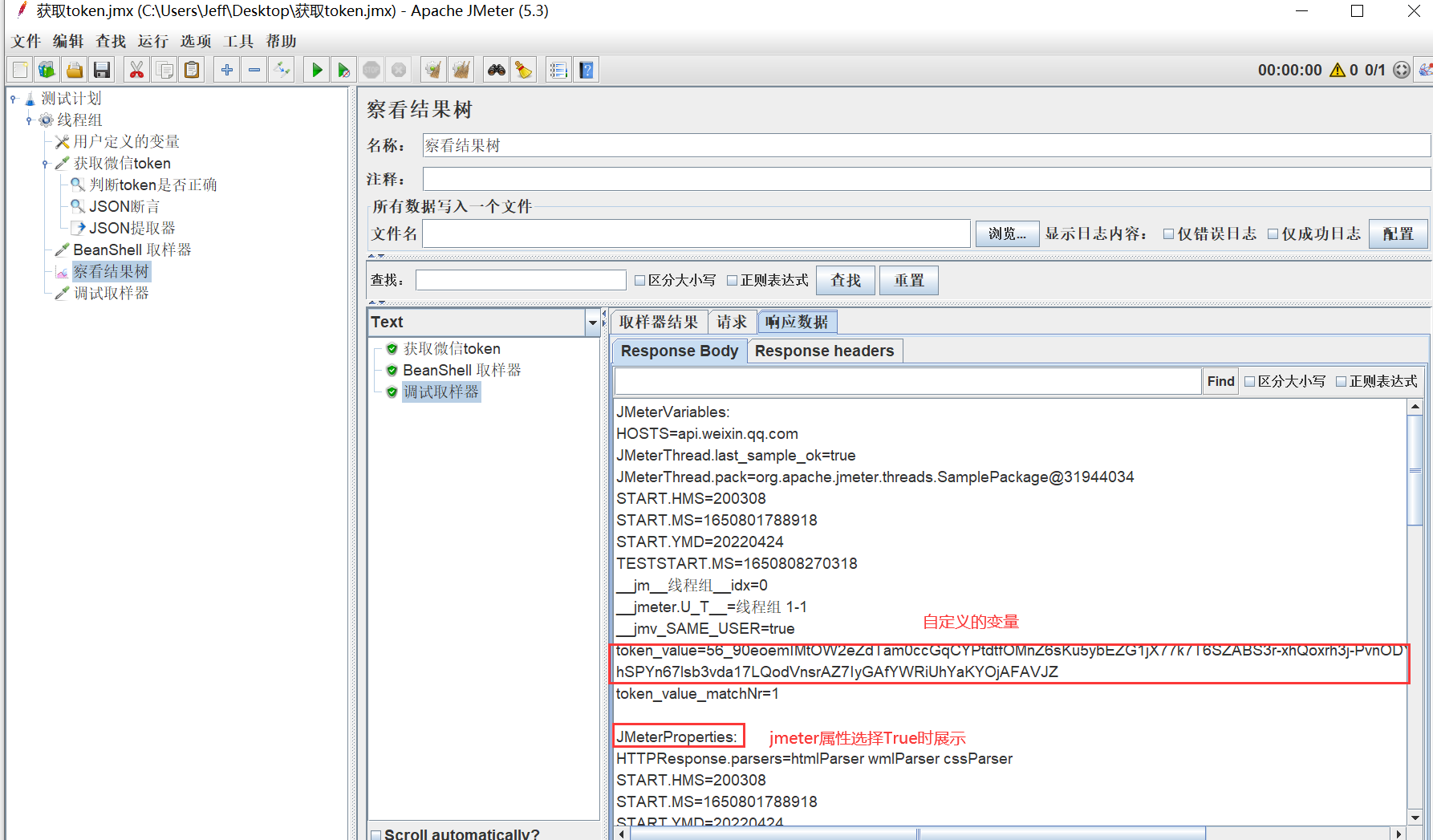
Jmeter(6):jmeter设置HTTP信息头管理器模拟请求头
HTTP信息头管理器
HTTP信息头管理器是在有需要模拟请求头部的时候进行设置的,添加方式 是 右击线程组 -- 配置元件 -- HTTP信息头管理器
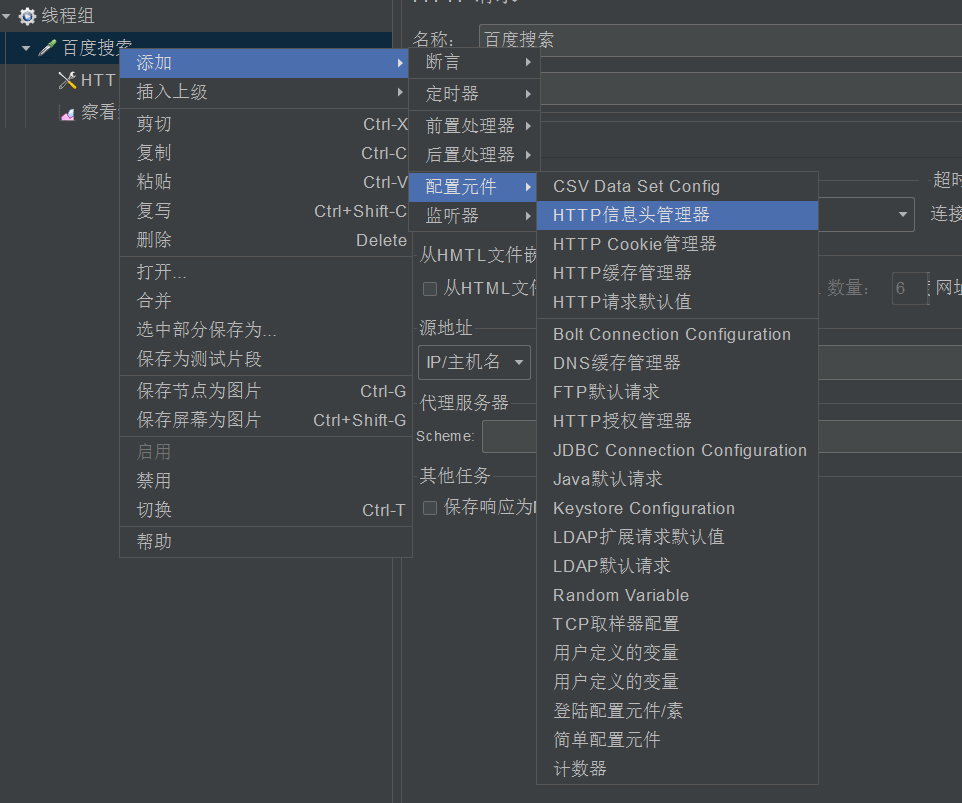
可以通过抓包工具或者F12获取http请求的header头部信息;如下图:
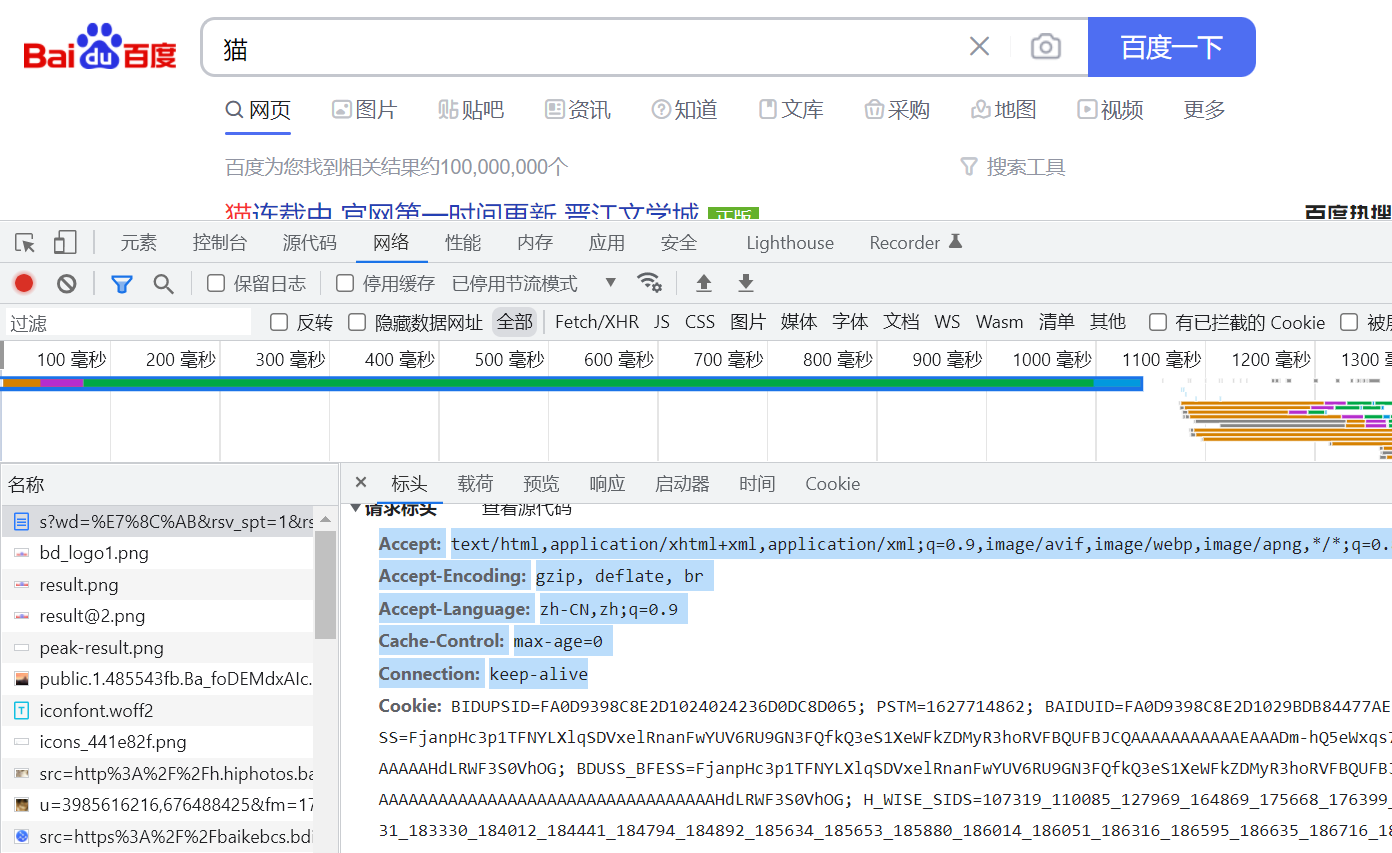
复制并点击jmeter中的从剪贴板添加,就会自动添加到http信息头管理器的列表中;如下图
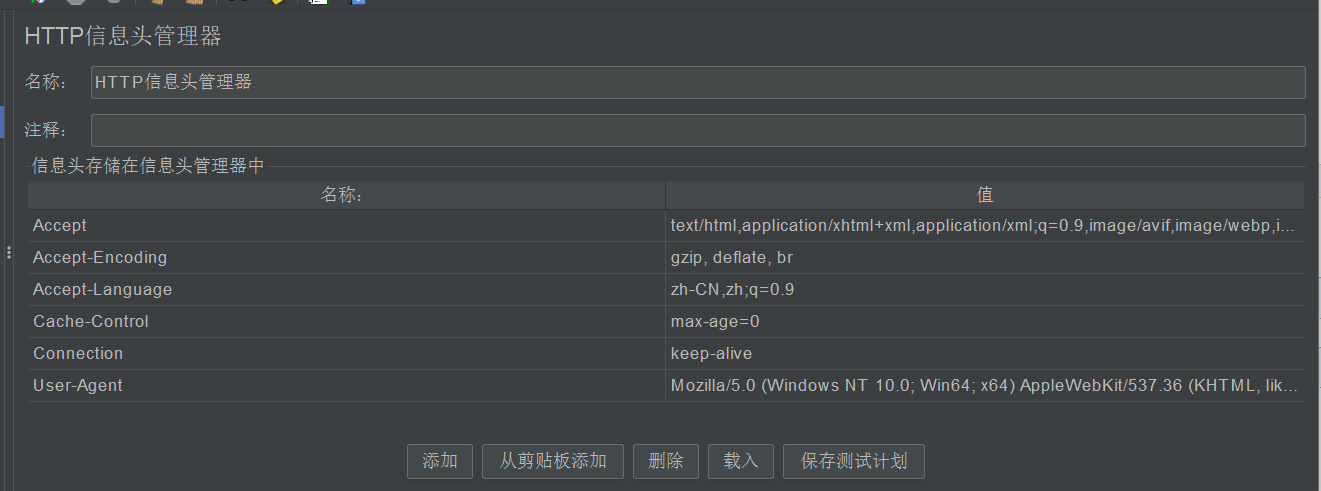
HTTP信息头管理器是在有需要模拟请求头部的时候进行设置的,添加方式 是 右击线程组 -- 配置元件 -- HTTP信息头管理器
注:post请求中如果body中的数据为json,一定要在信息头管理器中加上Content-Type: application/json,表示发送的body为json格式的数据

重点:学习资料
600g的学习资料懂的都懂




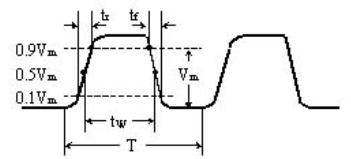
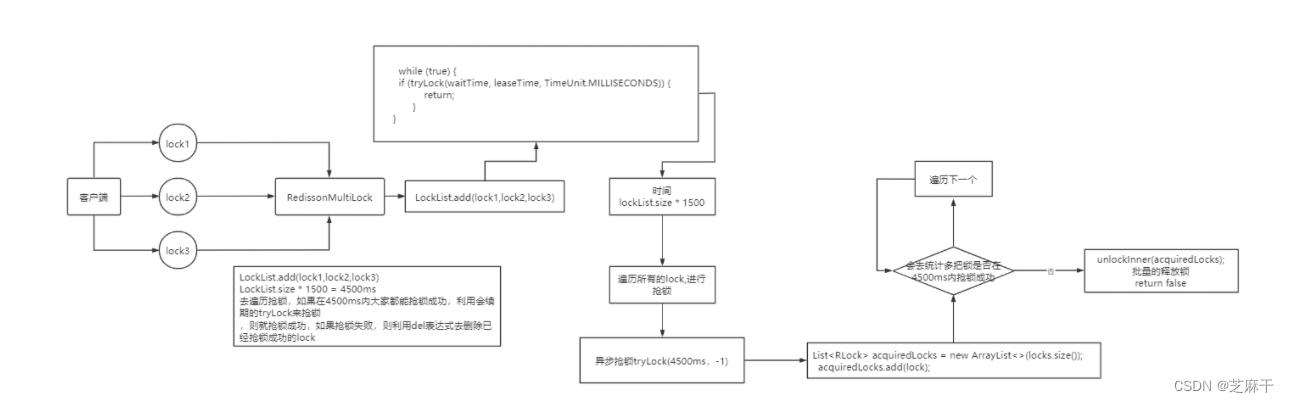
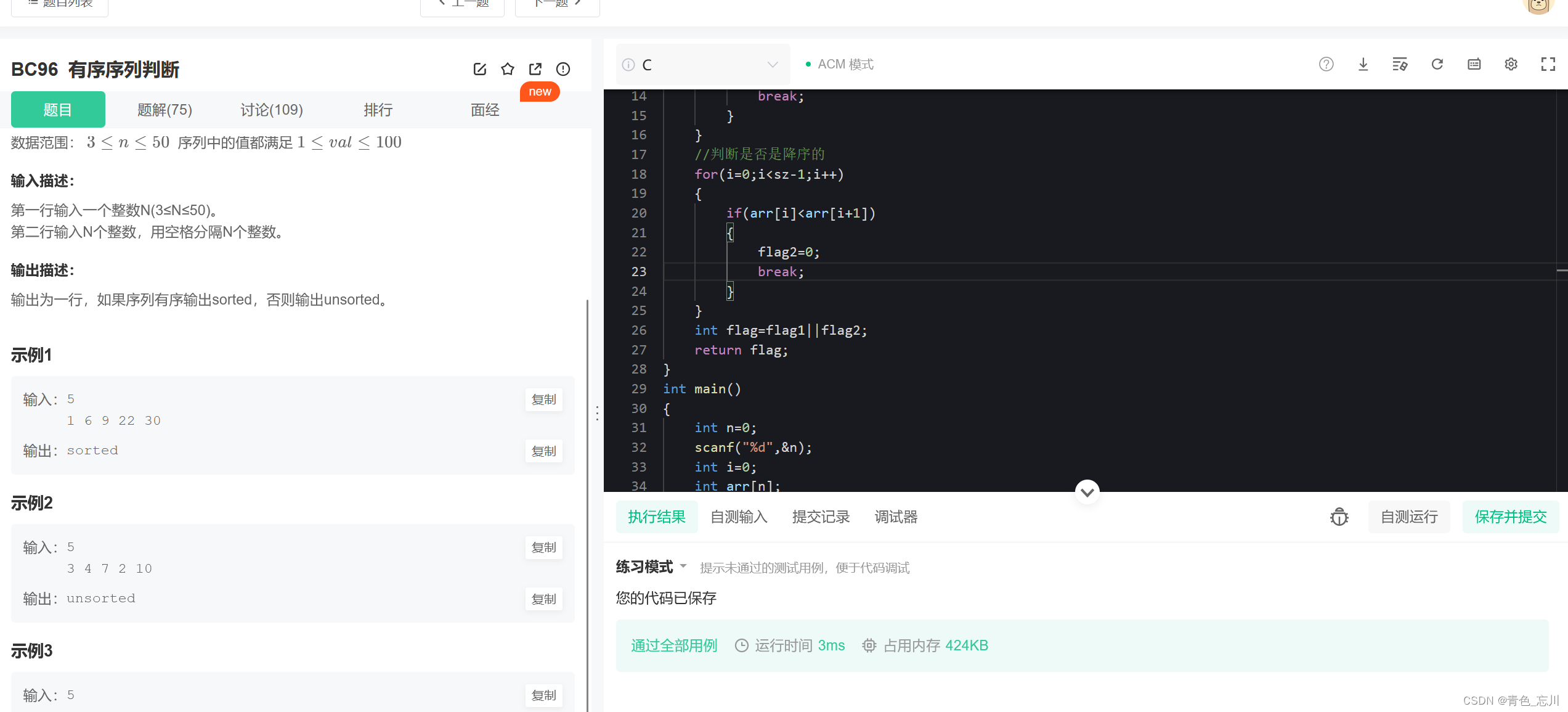




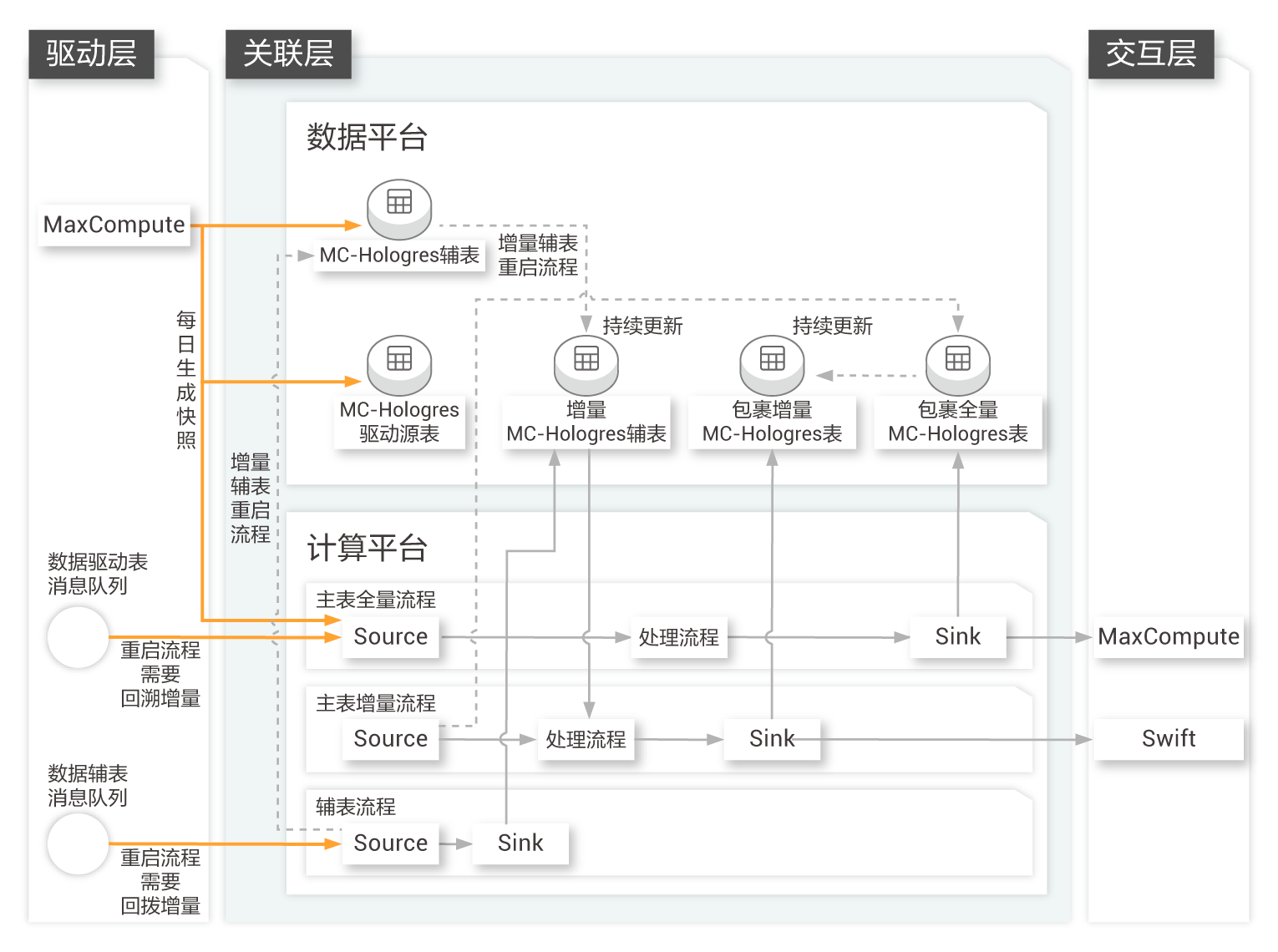
![[附源码]Python计算机毕业设计SSM基于的民宿租赁系统(程序+LW)](https://img-blog.csdnimg.cn/28c3f30715b94c0c8ca2dc7ea1ce9fdb.png)
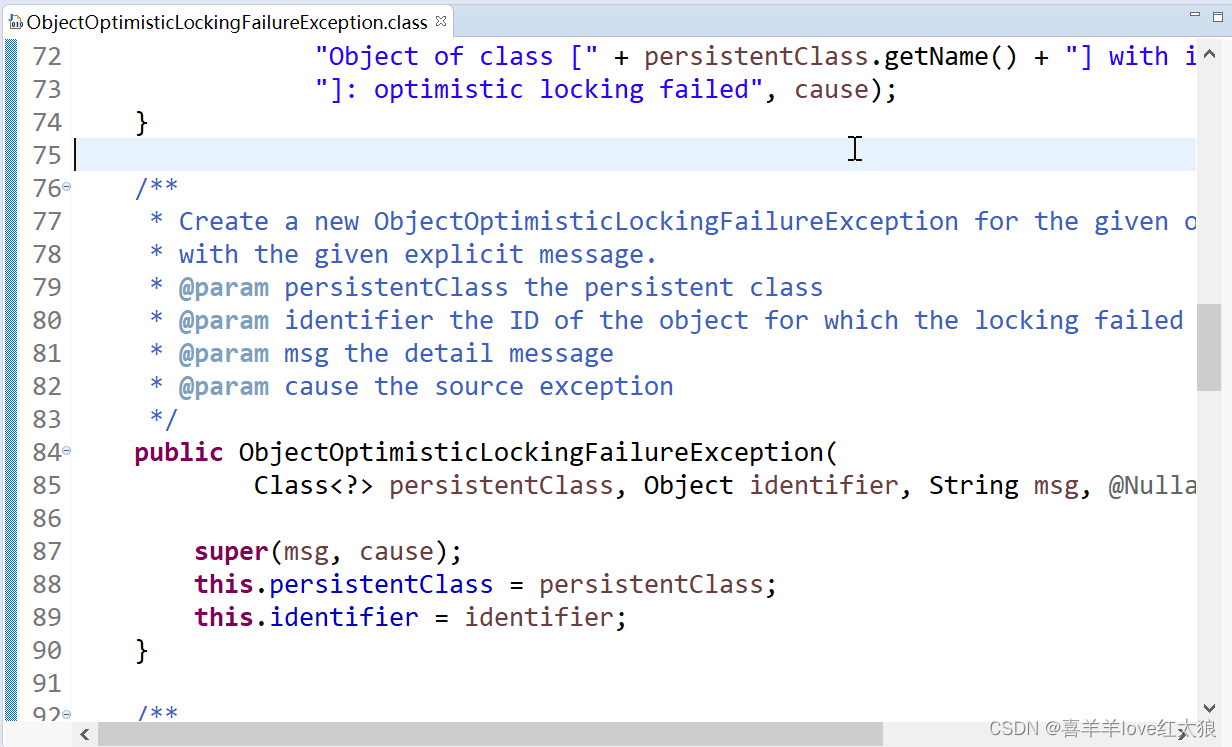


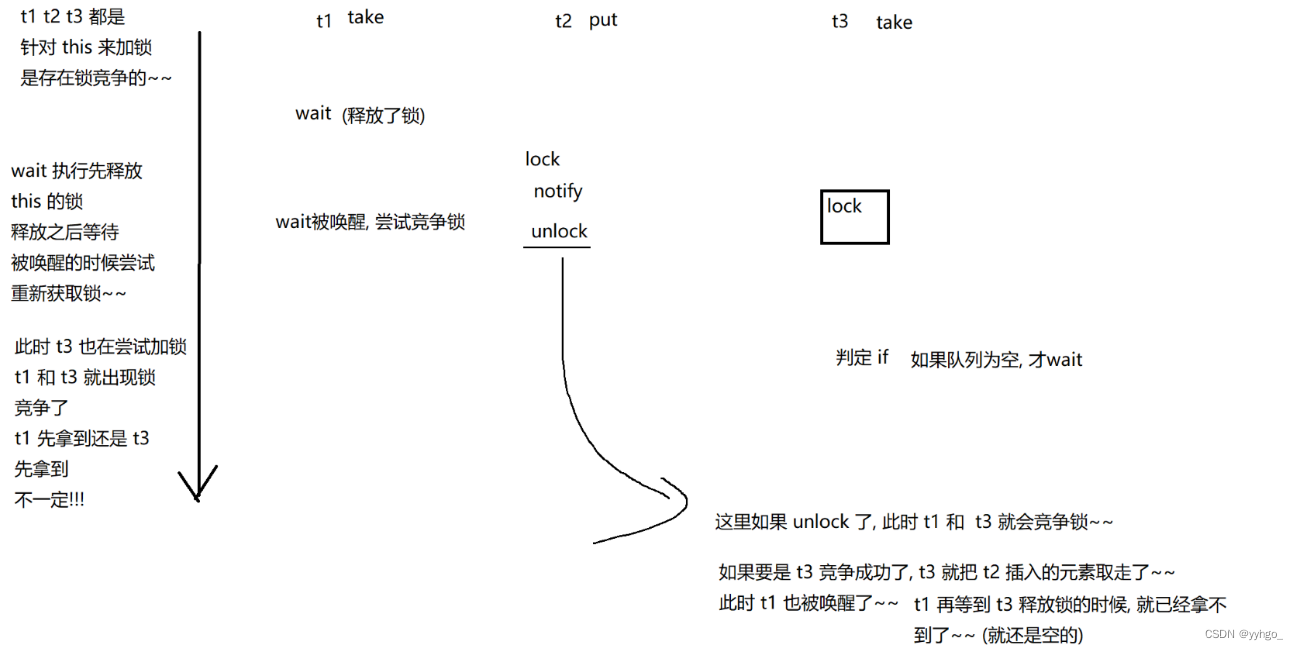
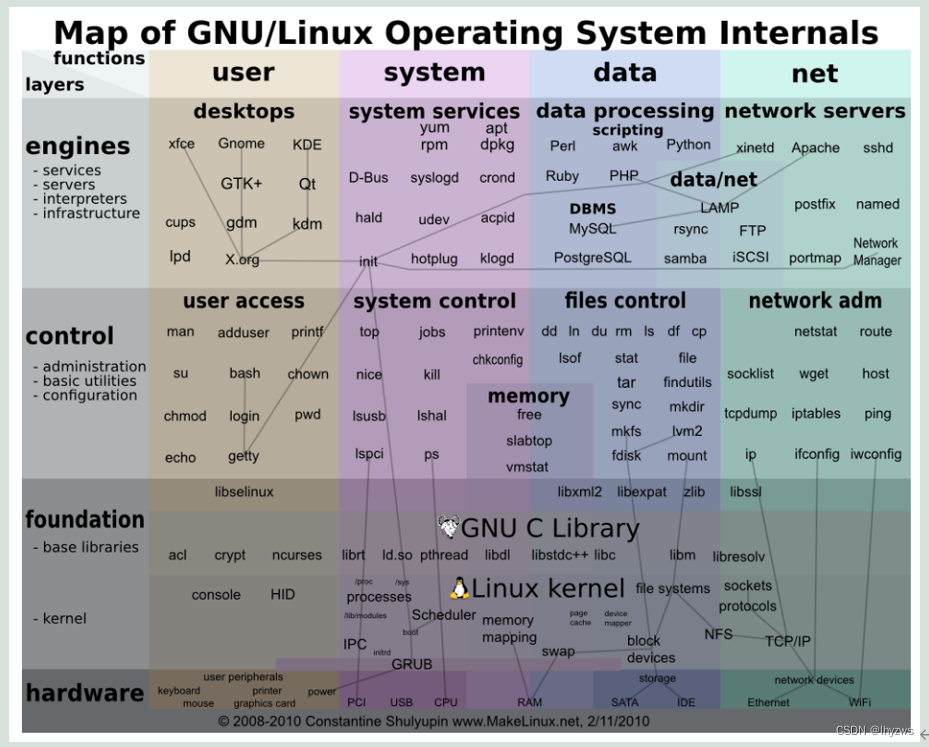
](https://img-blog.csdnimg.cn/img_convert/32e4e5eb993fe0514c9785a254e84e88.jpeg)